经验直达:
- ppt设置动画重复播放的方法与步骤是什么
- ppt如何重复播放
- 如何在ppt中让两个动画重复播放
一、ppt设置动画重复播放的方法与步骤是什么
ppt设置动画重复播放的方法与步骤如下:
1、点击菜单栏上面的【新建幻灯片】的选项 , 在下拉菜单中,选择一个样式布局,选择了一个仅标题的布局;
2、在这个幻灯片中,输入几个字 , 任意的几个字即可,选中这几个字,然后点击菜单栏上面的额【动画】选项;
3、在动画选项中,点击【自定义动画】 , 打开自定义动画窗格;
4、在自定义动画窗格中,点击【添加效果】按钮,在下拉列表中选择【强调】,在次级列表中选择【放大缩小】,这样就给文字添加了一个动画,我们想要让动画循环播放;
5、右键单击这个动画效果,然后再下拉列表中 , 选择【计时】;
6、找到【重复】属性,点击右侧的下拉箭头;
7、在下拉列表中,有几个选项,那几个数字代表重复的次数,【直到下一次单击】指的是动画一直重复,单击一次就会停止重复,【直到幻灯片末尾】就是动画播放到幻灯片的最后 , 点击确定按钮,这样就给动画添加了一个重复的效果 。
二、ppt如何重复播放
怎么让ppt重复播放呢?下面我就为你提供ppt如何重复播放的方法啦!
ppt重复播放的方法:
打开PPT后,找到【动画】选项卡,将右侧的开始下拉框选择 上一动画之后 or 与上一动画同时
设置动画的时长,也就是当前幻灯片播放动画的时间
找到【切换】选项卡 , 在右侧勾选【设置自动换片时间】,一般要多于自定义动画时长的6-8秒
对每一张幻灯片都进行上述设置
完成后,所有动画就可以自动播放了,并且页面自动切换,实现了完全的自动播放
找到【幻灯片放映】选项卡,勾选播放旁白、使用计时
点击【录制幻灯片演示】,在弹出的对话框中,点击【开始录制】
根据每张幻灯片需要停留的时间 , 点击鼠标或空格来播放幻灯片
结束后,排练时间会自动保存到相应的幻灯片页中 。
可以去【切换】选项卡的【设置自动换片时间】里查看 。如果觉得时间不太满意,可以再次录制或者直接修改时间
设置好后 , 再次播放看看,别动鼠标或键盘,是不是可以自动播放啦 ^_^
打开PPT后,点击【幻灯片放映】→【设置幻灯片放映】
在设置放映方式对话框中,在放映选项中 , 勾选【循环放映,按ESC键终止】,确定
三、如何在ppt中让两个动画重复播放
1、下面的操作步骤要实现:点击炮竹时,百度金融和礼物盒收缩,炮竹放大;再次点击炮竹,三个图片呈现初始状态 。

2、插入炮竹、礼盒、百度金融三张图片;

3、将炮竹图片置于顶层
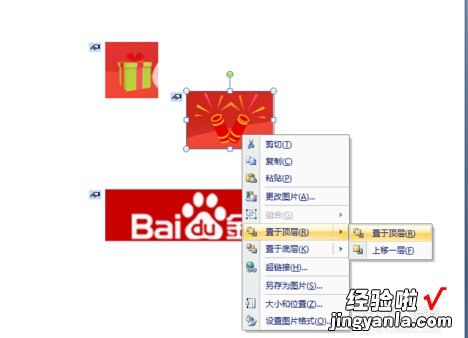
4、选中礼盒和百度金融图片 , 设置动画,步骤为“选中图片——动画——自定义动画——添加效果——强调——放大/缩小”
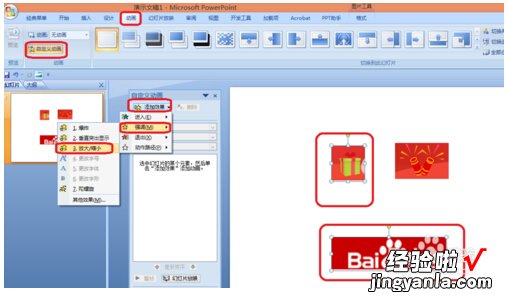
5、继续设置刚才的动画效果,礼盒为图中图片4 , 百度金融为图中图片5,这两个图片的动画效果设置,如图 , 放大/缩?。?尺寸设置为20% 。
6、设置图片3即炮竹动画效果 。设置动画,步骤为“选中图片——动画——自定义动画——添加效果——强调——放大/缩小”尺寸设置为500% 。
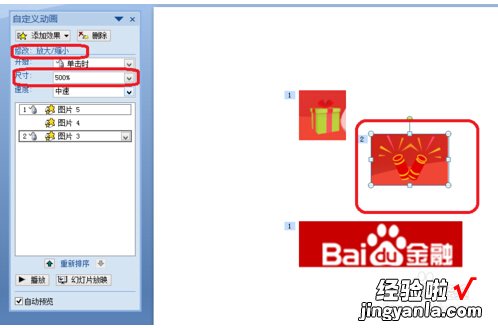
7、将图片3动画设置与图片4、图片5动画同时进行 。如图
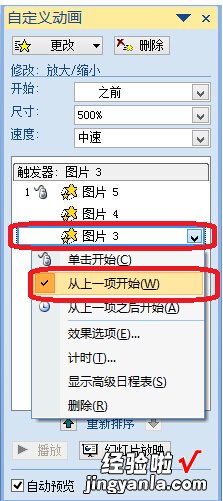
8、按下图所示 三张图片动画示例同时选择 , 设置效果选项,——计时——触发器——单击下列对象时启动效果,选择图片3即炮竹 。即OK.
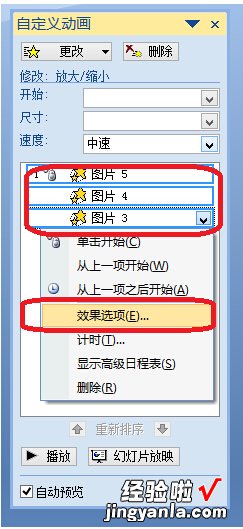
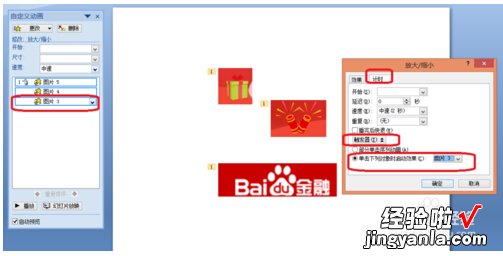
【ppt如何重复播放 ppt设置动画重复播放的方法与步骤是什么】9、由分界面返回主界面动画 , 同理设置即可 。
